新版edge如何关闭搜索记录 如何在Microsoft Edge中关闭搜索历史记录显示
更新时间:2023-11-28 16:42:42作者:xiaoliu
新版edge如何关闭搜索记录,随着互联网的发展,我们在日常生活中越来越频繁地使用网络搜索引擎来获取所需的信息,而在使用Microsoft Edge浏览器进行搜索时,我们可能会担心搜索历史记录的隐私问题。新版Edge提供了一种简单而有效的方法来关闭搜索记录,保护我们的隐私。在本文中我们将介绍如何在Microsoft Edge中关闭搜索历史记录显示,让我们能够更加安心地使用这款浏览器。
步骤如下:
1.在电脑桌面中打开【Microsoft Edge】

2.在Microsoft Edge搜索引擎页中单击【更多】
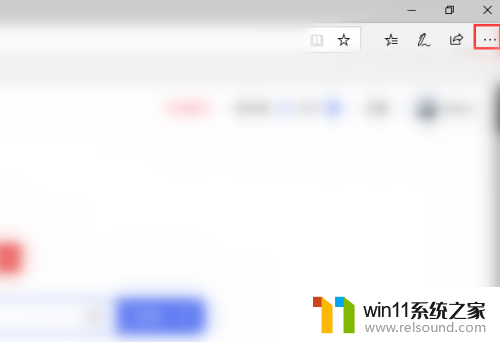
3.在显示Microsoft Edge菜单中单击【设置】
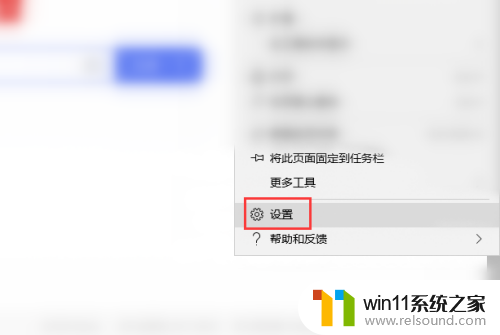
4.在Microsoft Edge设置列表中单击【左侧栏的隐私和安全性】栏
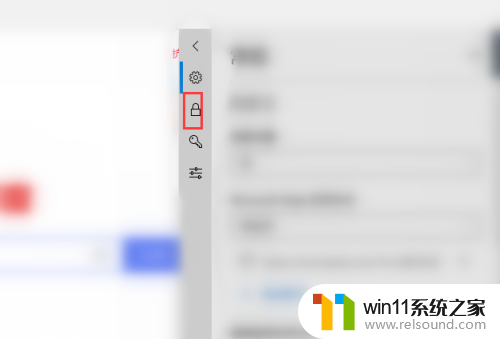
5.最后在隐私和安全性选项中找到【显示搜索历史记录功能并切换关闭掉】即可。
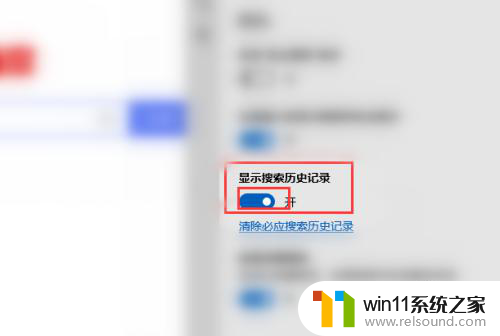
以上是新版Edge如何关闭搜索记录的全部内容,如果您遇到这种情况,可以按照以上方法解决,希望对大家有所帮助。
新版edge如何关闭搜索记录 如何在Microsoft Edge中关闭搜索历史记录显示相关教程
电脑教程推荐